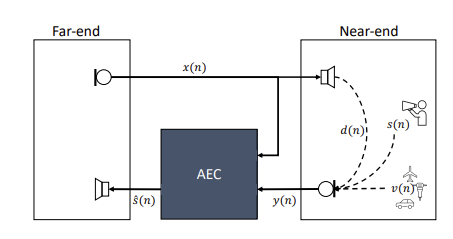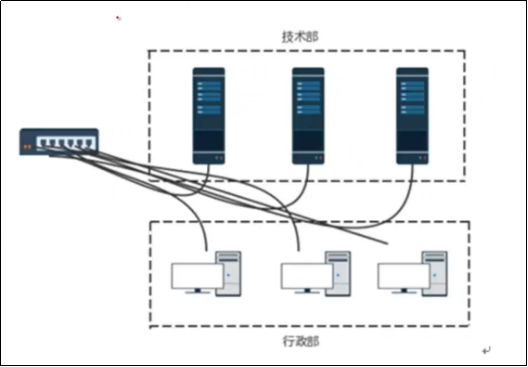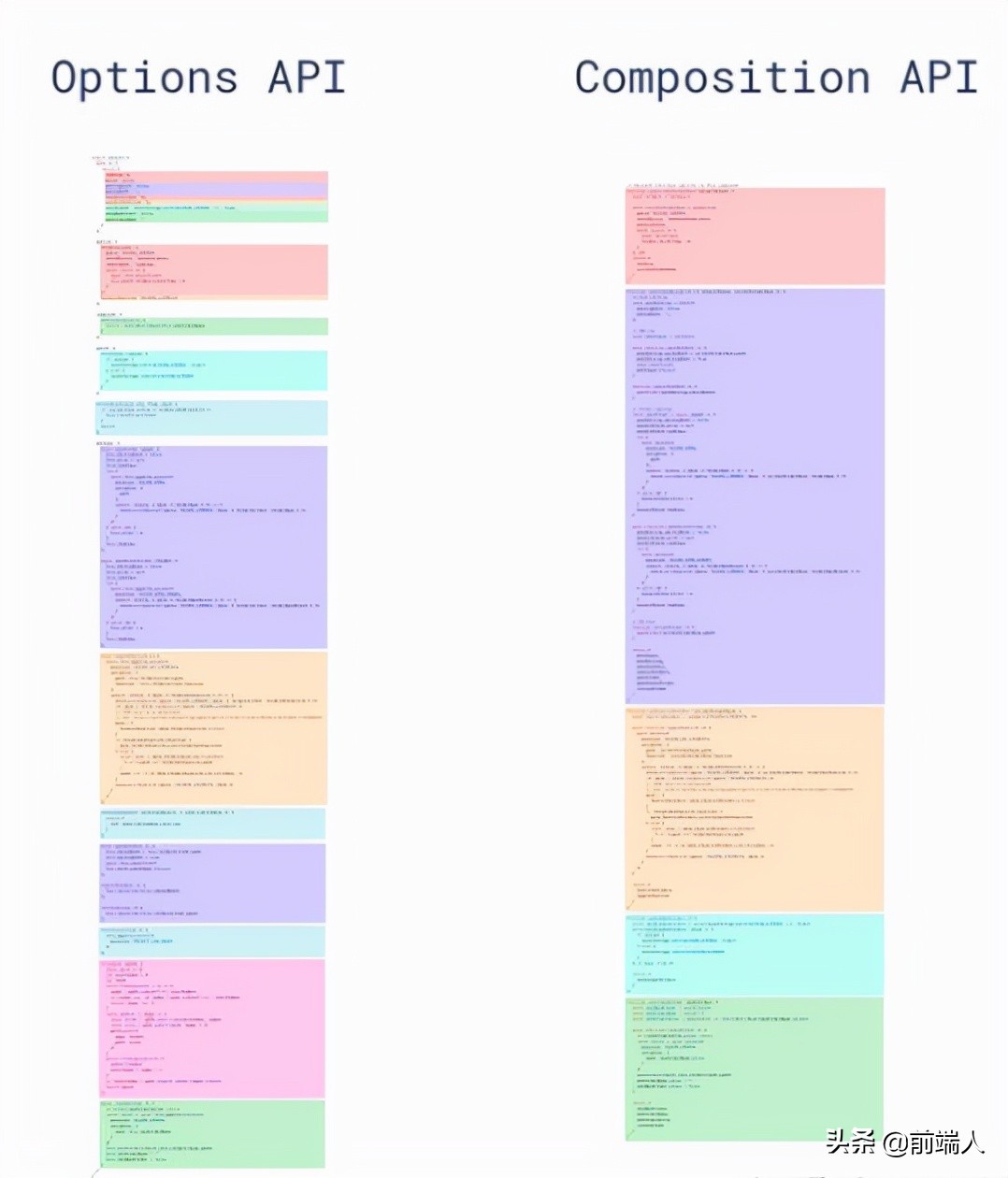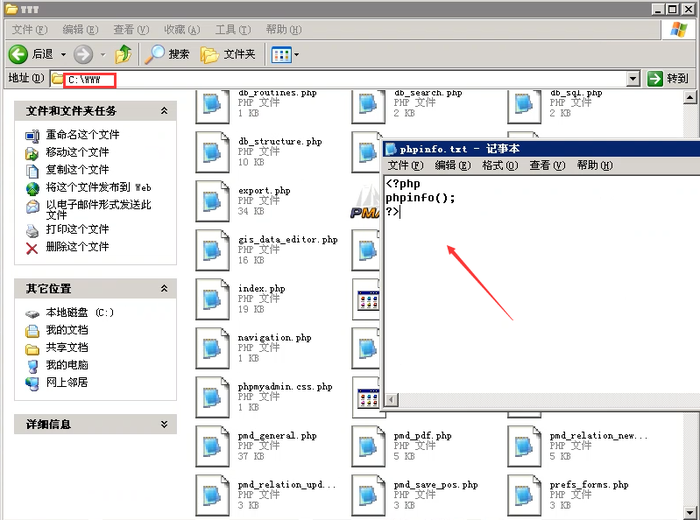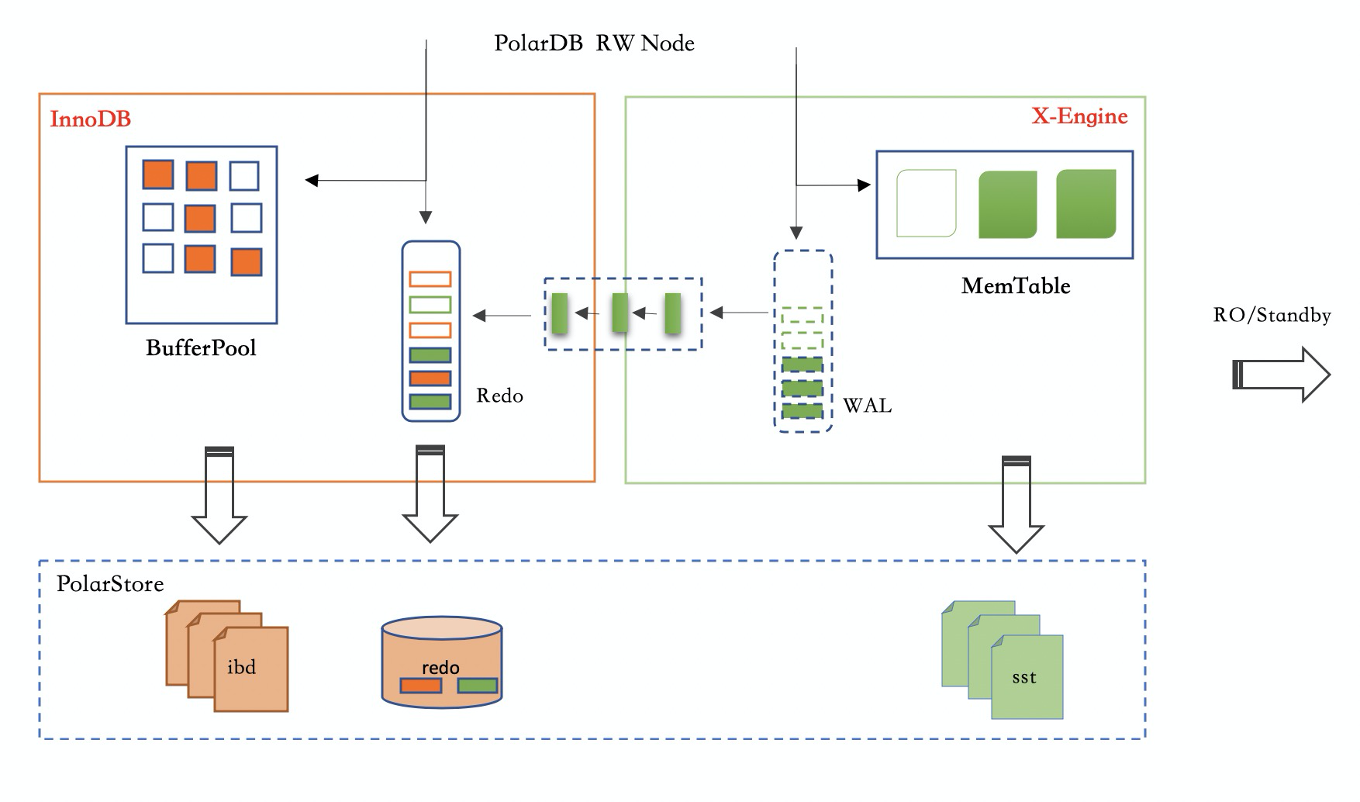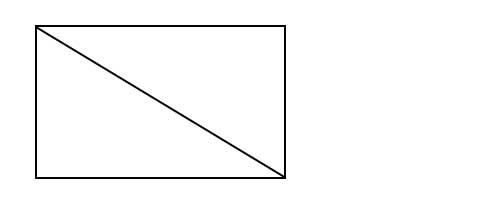安卓开发入门(一)开发环境搭建
开发工具
基本上就一个选项:Android Studio,从官网下载最新版版即可。
我下载时是2020.3.1 for Windows 64-bit。
官网地址:https://域名域名/studio/
安装时,目录指定 D:\Android\Android Studio,其他直接下一步。
(选择D盘后,默认目录是D:\Program Files\Andoird\Android Studio。因为后续选择SDK安装目录时,不能带空格,故把 /Program Files 去掉。)
SDK安装
如果没有安装过JDK需要先安装JDK, 下载地址: https://域名/fs/14960372-382475272。
安装完成后,首次启动Andoird Studio,会进入初始化配置。
这里选择Custom,将SDK和开发工具安装到同一个目录下,方便查找。
全部选好后,点击下一步,自动下载安装。

HelloWorld
新建一个项目,左边设备类型选Phone即可,然后随便选一个模板。
填写项目名称HelloWorld,开发语言选择Java, API版本选28往上即可。
其实选21能兼容更多设备,但gradle依赖兼容上有些问题,先让程序能跑起来,以后再研究版本问题。
首次启动项目时,可以看到右下角状态栏,在自动安装gradle,下载依赖,整理文件索引等吗,等他完成即可。
全部搞定后,项目文件结构如下图所示
启动调试前,需要先创建一个设备模拟器,用来承载APP的运行。
右上方设备下拉菜单,点击 AVD Manager 创建一个设备。
先选屏幕尺寸,选Pixel 5即可.
再下载安装系统镜像,选择镜像时,API Level越高,能满足要求的机型越少。
我理解这里为了让更多系统比较老旧的手机能安装应用,API Level应该尽量低。
但安装开发工具时,默认的SDK是API 32,新建项目时,引用的依赖包含了Level 23, 24, 28的资源。
所以为了能正常启动,这里要选择28以上的API Level,等以后研究深入了再看版本的问题。
点击下一步进入配置确认,发现下边有个提示,皮肤尺寸不够打,屏幕可能无法完全展示。
很奇怪,前边尺寸选的是Pixel 5,这里皮肤却没有Pixel 5,选到Pixel_4a或Pixel_4xl即可。
全部搞定后,点击右边的绿色小三角启动调试即可。
启动后如下图所示,就是我们APP的内容了,可以上去点点看,也可以自己到代码文件中尝试改一改文字显示内容。
其他问题
1.无法定位到SDK,且无法修改SDK路径?
解决办法:SDK安装好后,进入SDK Manager菜单应该类似下图这样。
如果上面 SDK Location 是空的,且点击Edit后无法生效。
此时,可以随便打开一个目录进入如下界面,选择菜单 File -> Manage IDE Settings -> Restore Default Settings, 可以触发重新安装SDK。
域名le自动安装失败
解决办法:可以手动下载gradle压缩包,解压后。从 Settings -> Build, Execution, Deployment -> Build Tools -> Gradle 这里的 Use Gradle from 选项手动指定 gradle 的安装目录。
域名le下载依赖项太慢
解决办法:找到域名le文件,再repositories节点将自带的仓库注释掉,并添加阿里云的镜像节点:
maven { url \'https://域名/repository/gradle-plugin\' }
maven { url \'https://域名/repository/google\' }
maven { url \'https://域名/nexus/content/groups/public/\' }
maven { url \'https://域名/repository/jcenter\'}